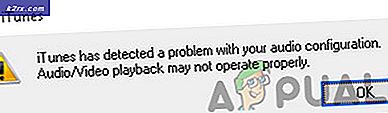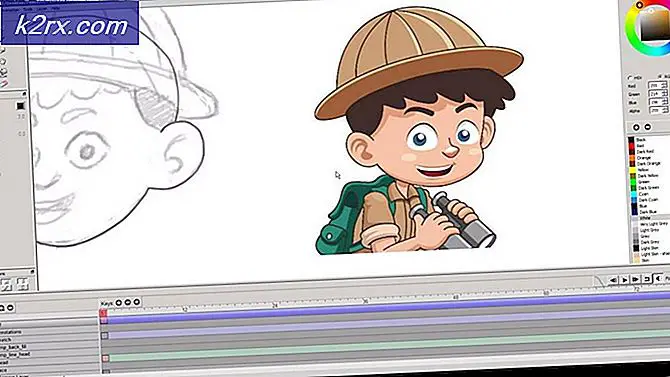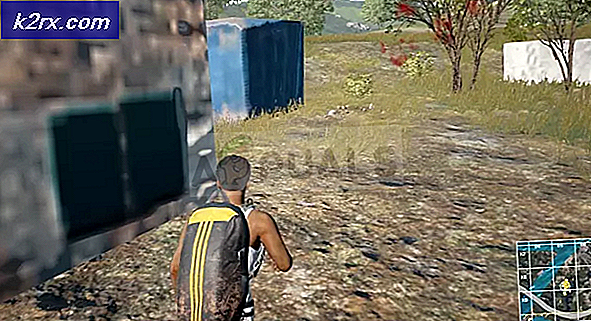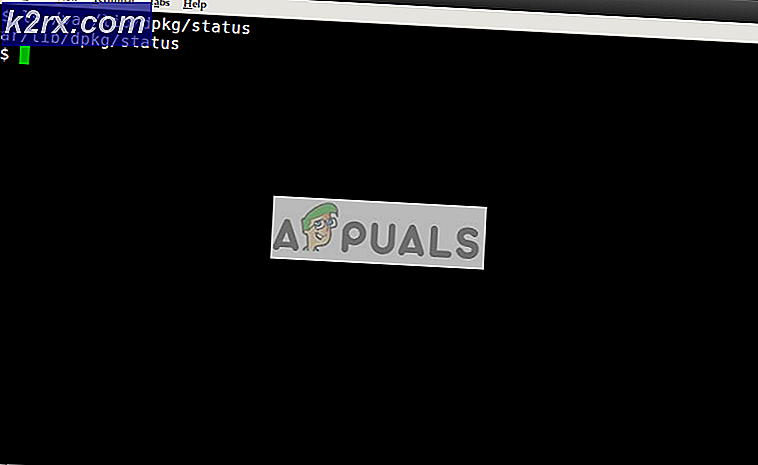BÄSTA FIX: Fix Error dns_probe_finished_bad_config
dns_probe_finished_bad_config förhindrar dig från att komma åt webbplatser, orsakar problem med anslutning till externa tjänster. Som namnet antyder är detta ett DNS- relaterat fel. DNS-funktionen är att lösa / översätta namn så när ditt system inte kan lösa eller översätta adressen kommer du att få det här felet eller DNS_PROBE_FINISHED_NXDOMAIN
Som standard är din dator inställd att använda DNS konfigurerad i din router eller modem som är DNS-leverantör, om inte den har ändrats. Jag rekommenderar alltid att använda offentliga dns-servrar, vilket du bör se i den här guiden eftersom de är mest aktiva och har 99% uppetid. Om du inte förstår, oroa dig inte, följ bara stegen nedan.
Så här åtgärdar du problemet genom att följa stegen nedan:
Hämta och kör Reimage Plus för att skanna efter korrupta filer härifrån om filer visar sig vara korrupta och saknar reparation och sedan se om problemet med DAD DNS Configuration är löst, om inte fortsätt till de manuella stegen nedan.
Håll Windows-tangenten och tryck på R
Skriv in cmd i dialogrutan Kör och klicka på OK
När svart kommandotolk öppnas skriver du följande i det och trycker på Enter.
ipconfig / flushdns
Detta kommer att spola dns cache. Vilken är ibland orsaken när det finns en förändring i DNS och systemet letar upp sin lokala cache för att ta dig till webbplatser.
När detta är klart, håll Windows-tangenten och tryck på R igen.
Skriv den här gången ncpa.cpl och klicka på OK.
Du kommer att tas till nätverksanslutningarna.
Vad vi behöver göra här, uppdaterar dina DNS-inställningar.
PRO TIPS: Om problemet är med din dator eller en bärbar dator, bör du försöka använda Reimage Plus-programvaran som kan skanna förvaret och ersätta korrupta och saknade filer. Detta fungerar i de flesta fall där problemet uppstått på grund av systemkorruption. Du kan ladda ner Reimage Plus genom att klicka härIdentifiera nätverksadaptern, som är ansluten och högerklicka på den och välj Egenskaper .
Sedan klickar du på Internet Protocol Version 4 (TCP / IPv4) en gång i egenskapsrutan så att den blir markerad i grått och välj Egenskaper igen.
Ställ in användningen av följande DNS-serveradresser och ange följande för Preferred DNS Server och Alternate DNS Server
Föredragen DNS-SERVER: 8.8.8.8
Alternativ DNS SERVER 8.8.4.4
Klicka på OK och stäng resten av fönstren.
PRO TIPS: Om problemet är med din dator eller en bärbar dator, bör du försöka använda Reimage Plus-programvaran som kan skanna förvaret och ersätta korrupta och saknade filer. Detta fungerar i de flesta fall där problemet uppstått på grund av systemkorruption. Du kan ladda ner Reimage Plus genom att klicka här